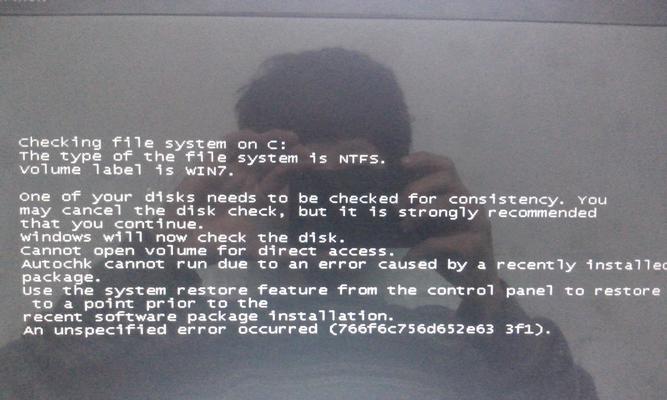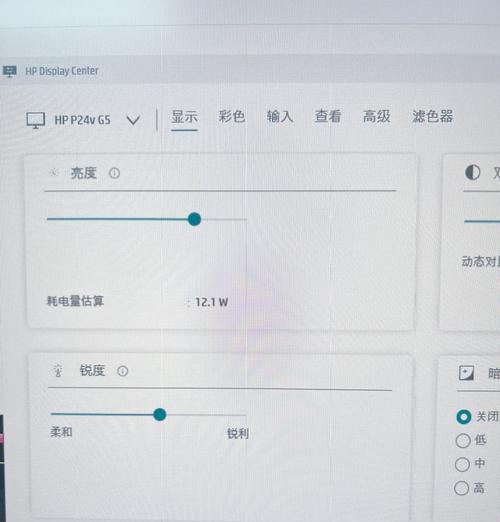笔记本电脑外接键盘方法是什么?如何确保兼容性?
- 家电常识
- 2025-04-06
- 9
在这个数字化迅速发展的时代,笔记本电脑已经成为了我们日常生活中不可或缺的工具。但随着使用时间的增加,用户可能会对笔记本电脑自带的键盘产生各种不适,比如长时间打字疲劳、键盘手感不佳,或是键盘出现故障等问题。这时,外接键盘便成为了提升打字体验和工作效率的不二之选。笔记本电脑外接键盘的方法是什么?如何确保兼容性呢?以下内容将为您提供全面的解答。
如何连接外接键盘到笔记本电脑?
选择合适的连接方式
笔记本电脑通常提供多种接口供外接设备使用,如USB接口、蓝牙连接和USB-C等。您需要确认您的笔记本电脑具备哪种类型的接口。选择相应接口的外接键盘或者确保您的无线键盘带有匹配的接收器。
有线连接
对于有线键盘,连接过程非常简单。只需将外接键盘的USB端口直接插入电脑的USB接口即可。如果您的电脑有多种USB接口,推荐使用后面板的接口,这样在电脑侧面操作键盘会更加方便。
无线连接
如果您的外接键盘是无线的,则需要按照以下步骤操作:
1.确保键盘的电源已开启,并按照说明书启动配对模式。
2.在笔记本电脑的设置中找到蓝牙设置,打开蓝牙功能。
3.在设备列表中选择您的外接键盘进行连接。
4.输入相应的配对代码并确认(部分键盘可能不需要配对代码)。
5.连接成功后,您就可以开始使用无线键盘了。
在操作过程中,如果遇到连接问题,请检查键盘电池状况,或重启电脑和键盘重新尝试配对。

如何确保外接键盘与笔记本电脑的兼容性?
兼容性问题往往是用户在连接外接设备时最关心的问题之一。以下是一些确保兼容性的建议:
检查操作系统兼容性
保证操作系统版本与外接键盘相兼容。一般来说,大多数键盘对主流操作系统都有良好的支持,但仍建议在购买前确认键盘兼容您笔记本的操作系统版本。
检查驱动程序
驱动程序是保障外设正常工作的关键。如果使用有线键盘,系统一般会自动识别并安装驱动程序。对于某些特定品牌或型号的键盘,可能需要安装特定的驱动程序。请参考键盘附带的安装光盘或访问官方网站下载最新驱动程序。
查看键盘规格
查看外接键盘的规格,对比笔记本电脑支持的接口类型。尽量选择与笔记本电脑接口完全匹配的键盘,这样可以避免兼容性问题的出现。
理解键盘布局和功能
不同键盘可能会有不同的功能键分布和布局,特别是在Fn(功能)键的使用上。为了确保能够充分利用键盘的全部功能,了解键盘布局和功能键的对应关系是十分必要的。

其他注意事项
笔记本键盘位置
在使用外接键盘时,为了保证打字舒适性,最好将笔记本电脑屏幕提升到眼睛水平高度,使用外接键盘和鼠标进行操作,这样能有效减少脖子和手腕的疲劳。
兼容性测试
连接外接键盘后,在使用前进行简单的功能测试。尝试不同的按键,看看是否有无功能键或快捷键无法响应的情况,确认所有键位都工作正常。
电池寿命管理(无线键盘)
对于无线键盘,合理管理电池使用,避免因电池耗尽影响使用体验。多数无线键盘都会配备电源指示灯,定期查看指示灯状态,并及时更换电池。

综上所述
连接外接键盘到笔记本电脑是提升打字效率和体验的简单方法。通过以上的详细步骤和兼容性检查,即便是初学者也可以轻松完成操作。在选择外接键盘时,考虑您的使用习惯以及笔记本的特定情况,确保选择最适合您的键盘,以达到最佳的使用效果。希望本文能为您提供足够的信息来顺利连接和使用您的外接键盘,一旦遇到任何问题,记得检查以上提到的几个关键点,相信您很快就能享受到外接键盘带来的便捷。
版权声明:本文内容由互联网用户自发贡献,该文观点仅代表作者本人。本站仅提供信息存储空间服务,不拥有所有权,不承担相关法律责任。如发现本站有涉嫌抄袭侵权/违法违规的内容, 请发送邮件至 3561739510@qq.com 举报,一经查实,本站将立刻删除。!
本文链接:https://www.jiezhimei.com/article-8390-1.html